实战部署
FAST Search Server 2010
for SharePoint
(作者:闪电,转载请注明出处)
一、FAST Search Server 2010 for SharePoint简介
FAST是什么?
简单说,FAST就是企业级搜索工具。它让SharePoint的搜索更加强大。比如
- 交付与上下文相关的结果。
- 用您的业务所用的语言进行搜索。
- 调整相关性以提高准确性。
- 自定义搜索平台以满足您的特定索引和搜索需要。
- 配置用户界面以自定义信息工作者的搜索体验。
上面说的都比较虚,其实企业对搜索的需求越来越强,特别是大型企业,各种企业应用,很多的文档,各种业务相关的新闻、技术资料等。企业如何利用好这些信息,成为对企业发展有用的知识,就需要一个合适的搜索工具,为企业提供决策分析,让企业不会淹没在信息的海洋里。
服务器配置要求
官方提供了最低硬件要求:http://technet.microsoft.com/zh-cn/library/ff381239.aspx
|
最低硬件要求 |
推荐的硬件要求 |
|
4 GB RAM |
16 GB RAM |
|
4 个 CPU 内核,2.0 GHz CPU |
8 个 CPU 内核,2.0 GHz CPU |
|
50 GB 磁盘 |
包含 6 个或更多轴的 RAID 上拥有 1 TB 磁盘空间。 |
其实,建议配置多台搜索服务器,分别用于不同的服务器角色。
二、安装前准备
部署规划
在部署FAST Search Server 2010 for SharePoint之前,需要规划好服务器的逻辑结构和物理结构。以便能够在以后对服务器场进行灵活扩展。刚开始部署时,由于所上的应用比较少,使用的人员也比较有限,可以采用下面比较简单的部署方式。即需要准备三台服务器,分别用于SharePoint、FAST、SQL Server。
最先安装SQL Server 2008 R2 x64,该服务器为SharePoint提供数据存储服务,也为FAST的Admin Service提供数据存储服务。
然后安装SharePoint Enterprise Server 2010,选择服务器场,完全安装方式,安装所有服务到一台服务器上。在配置SharePoint时候,使用上面安装的数据库服务器作为SharePoint的数据库服务器。
安装FAST Search Server 2010 for SharePoint,选择Single安装方式,将所有功能安装在一台FAST服务器上。在配置FAST时将数据库服务器设置为上面的SQL Server 2008 R2服务器。
最后配置SharePoint的FAST Search服务连接,从而完成整个服务器场的配置。
参考下图所示。这种部署方式的好处是,开始时候简单配置,以后可以根据需要扩充服务器资源,对SharePoint、SQL Server 2008 R2、FAST都可以分别扩展。

需要注意的是,FAST和SharePoint不能安装在同一台机器上,并且FAST不建议在虚拟机中安装,因为FAST需要很多的服务器资源,在虚拟机中跑会很累的(看到FAST跑的这么慢,那个焦急呀)。
服务器准备
本文是基于现有SharePoint 2010安装FAST,并考虑我们的开发环境和生产环境,为此准备了两台IBM小型机。一台用于开发,一台用于生产环境。

如上图,是FAST的开发环境,该服务器安装了两颗Inter Xeon X5650 CPU,64GB内存。从任务管理器上可以看到有24颗CPU(2颗×6核×2线程)。物理内存是32GB。(不是64GB内存吗?由于客户安装操作系统时候选错了版本,安装了标准版的Windows 2008 R2,该版本操作系统最大支持32GB内存。白白浪费了一半内存,可惜!不过客户说拿到企业版的License就可以改成企业版了!暂时就这样用着先吧!)
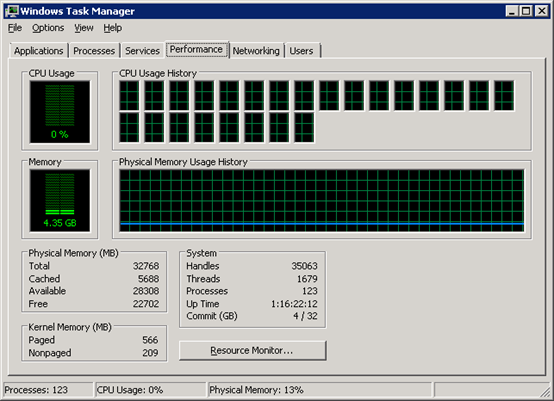
操作系统建议安装Windows Srver 2008 R2 x64,根据需要选择标准版还是企业版的,比如我这个FAST服务器,就需要企业版才能够支持足够的内存数量。如果服务器的各方面参数小于标准版的最高限制,建议还是装标准版的Windows吧,可以省些银子。
在安装FAST之前,开启Windows Update,将Windows升级到最新版本。并将FAST服务器加入到AD域中。注意,FAST也不能安装在域服务器上。还有其他注意事项,请大家看看FAST Search Server 2010 for SharePoint硬件和软件要求。
SharePoint的版本必须是Enterprise以上的版本才支持FAST,因此在继续之前,先确认下SharePoint的版本是否符合要求。

创建一个FAST的域帐户,比如就叫fast,然后将其加入到SQL Server中,并设置其为dbcreater。并将fast加入到FAST服务器的本地管理员组中。
用fast帐户登录windows。
三、安装和配置第一台FAST Server
安装FAST
准备好服务器以后,就可以开始安装FAST了。双击Splash打开安装界面。
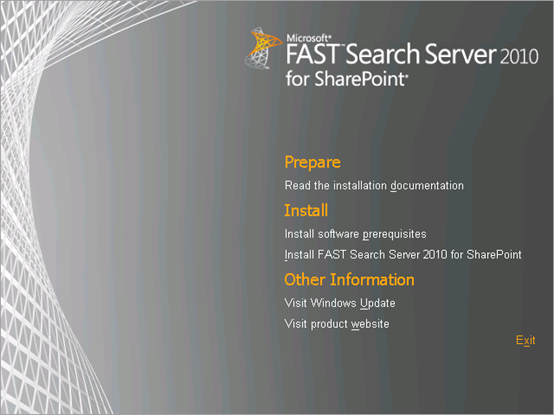
点击Install Software Prequisites,安装一些服务器角色和必要的补丁包。安装过程很简单,如下面几幅图所示。需要注意,该过程是需要连接互联网才能够完成的。如果服务器不能连接互联网,就需要使用其他途径安装这些补丁。

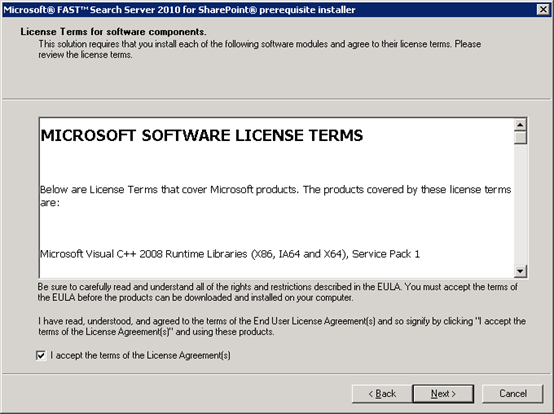
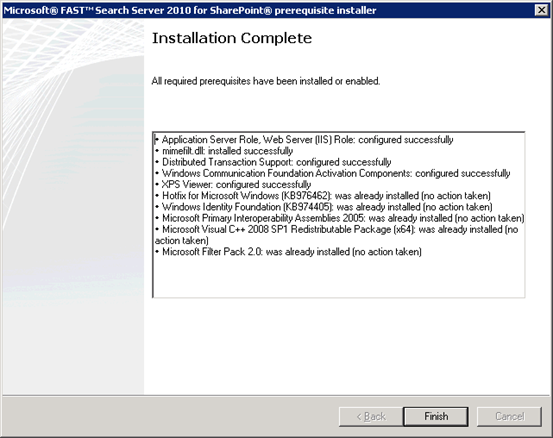
在Install Software Prequisites过程中可以需要重启几次服务器才能完成。不过安装还是很顺利的。
接下来安装FAST,这个过程也很简单,只有一个安装路径需要设置,一路都是Next。参考如下几幅图。


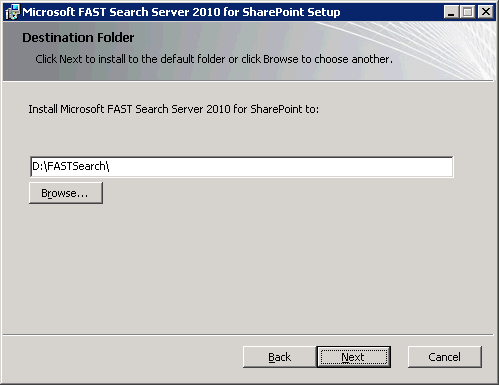
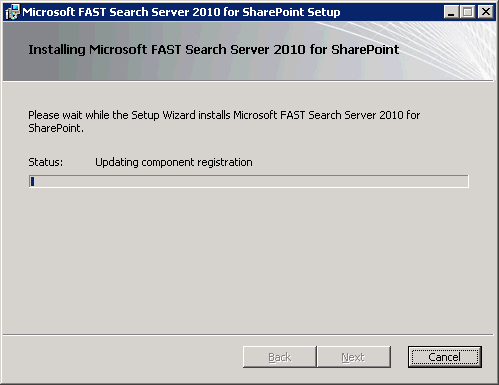
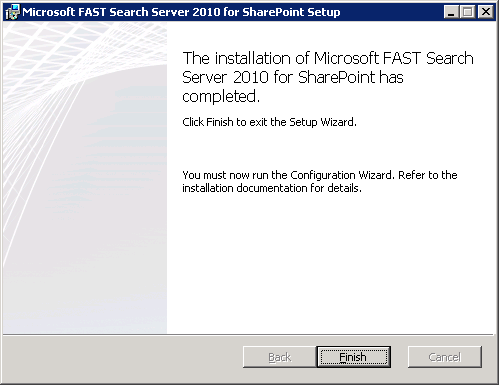
安装过程很简单,到此结束!
配置FAST
以管理员身份运行PowerShell,执行Set-ExecutionPolicy RemoteSigned,不然配置过程无法执行。
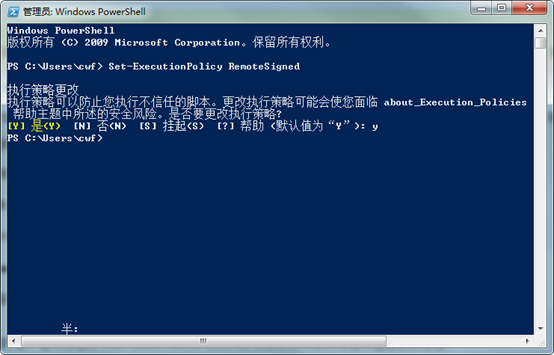
以管理员身份运行Microsoft FAST Search Server 2010 for SharePoint Configuration Wizard。

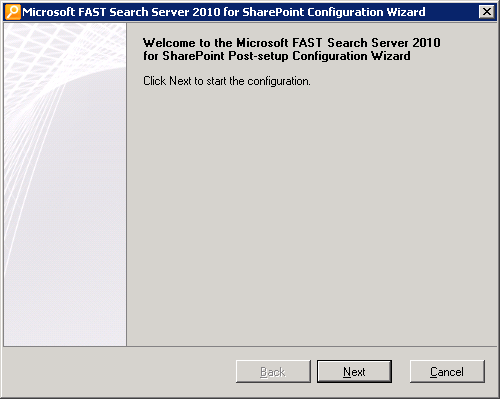
在选择部署类型时,选择Single Server (stand-alone),该选项将包含Admin Server和Non-admin Server的功能。

接下来输入用户名和密码,该用户是先前创建好的fast域帐户。
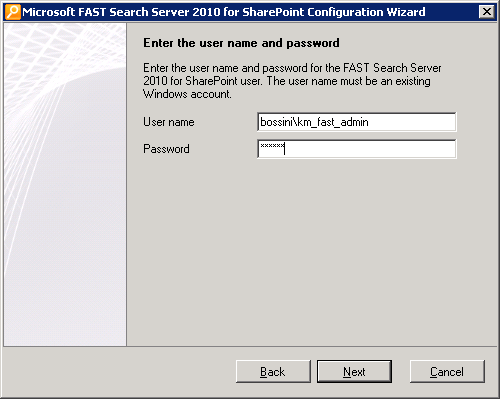
下面Certificate Password非常重要,用于生成服务器间交互的安全证书,要记住这个密码。
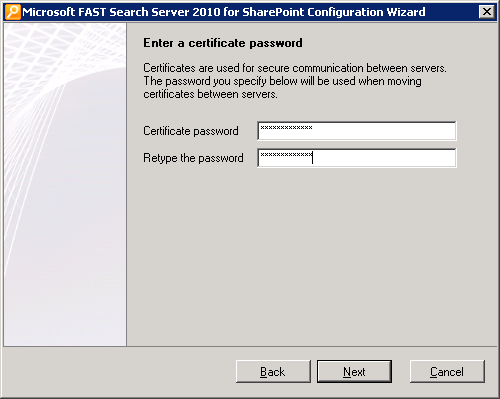
下服务器设置,Server Name必须是一个全域名(FQDN),Base port number建议保留默认选项。如果你准备了一个deployment.xml文件,这里可以将它选进来。也可以不准备deployment.xml,此处可选。

数据库连接,输入之前安装的SQL Server 2008 R2的连接方式,数据库名称建议保留FASTSearchAdminDatabase名称。
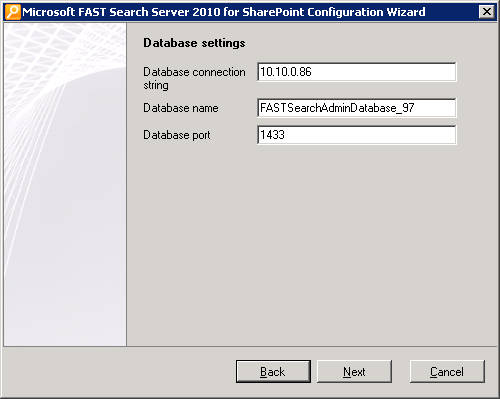
Click-through根据SharePoint的设置进行选择,一般情况下选择Server Farm,并输入SharePoint Farm Admin的用户名。也可以选择以后再设置Click-through。
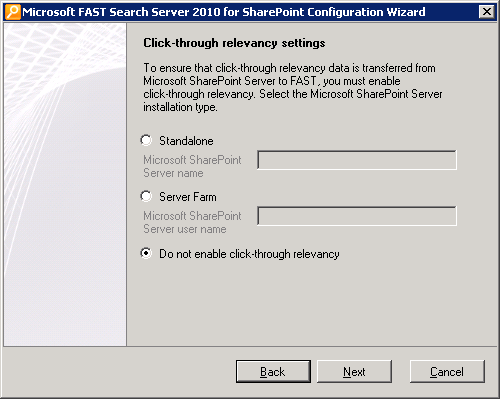
最后检查下设置是否正确。
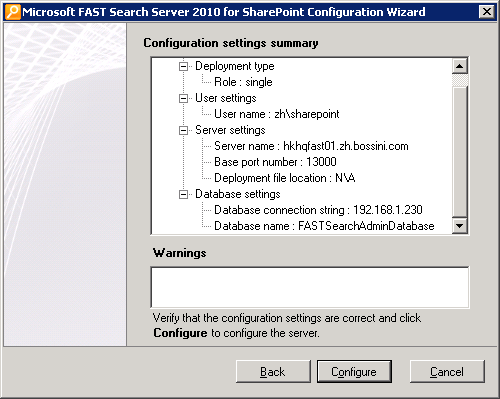

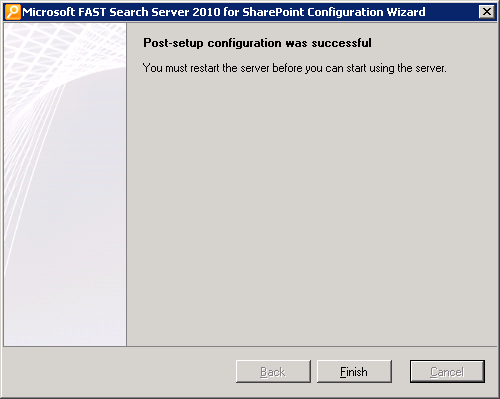
重启服务器之后,FAST配置就已经完成了!
验证
需要验证FAST Search Server 2010 for SharePoint安装是否正确,需要在Microsoft FAST Search Server 2010 for SharePoint Shell中运行nctrl staus,看看FAST的各项服务是否运行正常。

接下来要做的就是在SharePoint中建立FAST服务连接,待续……
四、安装过程出现问题的解决
我这次安装过程不是很顺利,可以说是由于服务器太好了,24核CPU在配置的过程中不受支持,报了个错,在log文件中找到了错误的原因:
appcmd.exe SET config "ResourceStore" /section:requestFiltering /verbs.allowUnlisted:false /commit:apphost - ERROR ( message:Unknown attribute "verbs.allowUnlisted". Replace with -? for help.)
在一些英文的论坛上找到了答案,是由于appcmd.exe的这个方法不支持超过4核对CPU,为此我将CPU调整为单核。运行msconfig,在Boot中,点击高级设置。
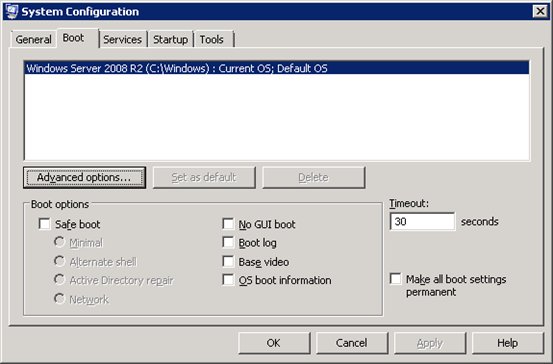
将处理器的数量设置为1,然后重启服务器,配置才成功。

配置成功后,再将处理器的数量设置回原来的24核。

转载:http://www.cnblogs.com/baiguli/archive/2011/05/14/2046365.html
实战部署
FAST Search Server 2010
for SharePoint
(作者:闪电,转载请注明出处)
一、FAST Search Server 2010 for SharePoint简介
FAST是什么?
简单说,FAST就是企业级搜索工具。它让SharePoint的搜索更加强大。比如
- 交付与上下文相关的结果。
- 用您的业务所用的语言进行搜索。
- 调整相关性以提高准确性。
- 自定义搜索平台以满足您的特定索引和搜索需要。
- 配置用户界面以自定义信息工作者的搜索体验。
上面说的都比较虚,其实企业对搜索的需求越来越强,特别是大型企业,各种企业应用,很多的文档,各种业务相关的新闻、技术资料等。企业如何利用好这些信息,成为对企业发展有用的知识,就需要一个合适的搜索工具,为企业提供决策分析,让企业不会淹没在信息的海洋里。
服务器配置要求
官方提供了最低硬件要求:http://technet.microsoft.com/zh-cn/library/ff381239.aspx
|
最低硬件要求 |
推荐的硬件要求 |
|
4 GB RAM |
16 GB RAM |
|
4 个 CPU 内核,2.0 GHz CPU |
8 个 CPU 内核,2.0 GHz CPU |
|
50 GB 磁盘 |
包含 6 个或更多轴的 RAID 上拥有 1 TB 磁盘空间。 |
其实,建议配置多台搜索服务器,分别用于不同的服务器角色。
二、安装前准备
部署规划
在部署FAST Search Server 2010 for SharePoint之前,需要规划好服务器的逻辑结构和物理结构。以便能够在以后对服务器场进行灵活扩展。刚开始部署时,由于所上的应用比较少,使用的人员也比较有限,可以采用下面比较简单的部署方式。即需要准备三台服务器,分别用于SharePoint、FAST、SQL Server。
最先安装SQL Server 2008 R2 x64,该服务器为SharePoint提供数据存储服务,也为FAST的Admin Service提供数据存储服务。
然后安装SharePoint Enterprise Server 2010,选择服务器场,完全安装方式,安装所有服务到一台服务器上。在配置SharePoint时候,使用上面安装的数据库服务器作为SharePoint的数据库服务器。
安装FAST Search Server 2010 for SharePoint,选择Single安装方式,将所有功能安装在一台FAST服务器上。在配置FAST时将数据库服务器设置为上面的SQL Server 2008 R2服务器。
最后配置SharePoint的FAST Search服务连接,从而完成整个服务器场的配置。
参考下图所示。这种部署方式的好处是,开始时候简单配置,以后可以根据需要扩充服务器资源,对SharePoint、SQL Server 2008 R2、FAST都可以分别扩展。

需要注意的是,FAST和SharePoint不能安装在同一台机器上,并且FAST不建议在虚拟机中安装,因为FAST需要很多的服务器资源,在虚拟机中跑会很累的(看到FAST跑的这么慢,那个焦急呀)。
服务器准备
本文是基于现有SharePoint 2010安装FAST,并考虑我们的开发环境和生产环境,为此准备了两台IBM小型机。一台用于开发,一台用于生产环境。

如上图,是FAST的开发环境,该服务器安装了两颗Inter Xeon X5650 CPU,64GB内存。从任务管理器上可以看到有24颗CPU(2颗×6核×2线程)。物理内存是32GB。(不是64GB内存吗?由于客户安装操作系统时候选错了版本,安装了标准版的Windows 2008 R2,该版本操作系统最大支持32GB内存。白白浪费了一半内存,可惜!不过客户说拿到企业版的License就可以改成企业版了!暂时就这样用着先吧!)
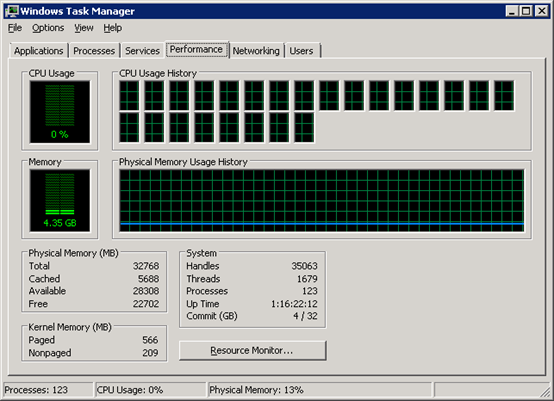
操作系统建议安装Windows Srver 2008 R2 x64,根据需要选择标准版还是企业版的,比如我这个FAST服务器,就需要企业版才能够支持足够的内存数量。如果服务器的各方面参数小于标准版的最高限制,建议还是装标准版的Windows吧,可以省些银子。
在安装FAST之前,开启Windows Update,将Windows升级到最新版本。并将FAST服务器加入到AD域中。注意,FAST也不能安装在域服务器上。还有其他注意事项,请大家看看FAST Search Server 2010 for SharePoint硬件和软件要求。
SharePoint的版本必须是Enterprise以上的版本才支持FAST,因此在继续之前,先确认下SharePoint的版本是否符合要求。

创建一个FAST的域帐户,比如就叫fast,然后将其加入到SQL Server中,并设置其为dbcreater。并将fast加入到FAST服务器的本地管理员组中。
用fast帐户登录windows。
三、安装和配置第一台FAST Server
安装FAST
准备好服务器以后,就可以开始安装FAST了。双击Splash打开安装界面。
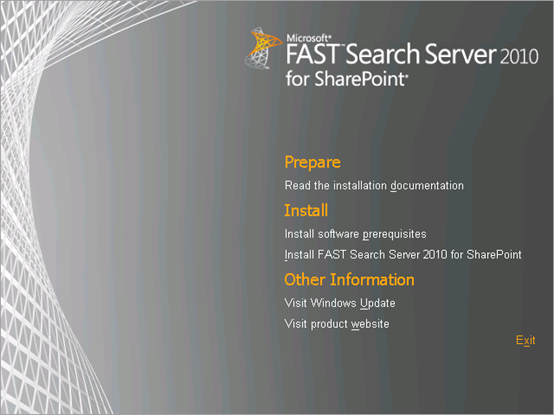
点击Install Software Prequisites,安装一些服务器角色和必要的补丁包。安装过程很简单,如下面几幅图所示。需要注意,该过程是需要连接互联网才能够完成的。如果服务器不能连接互联网,就需要使用其他途径安装这些补丁。

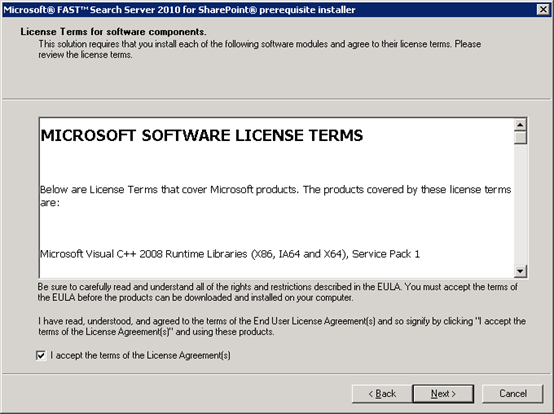
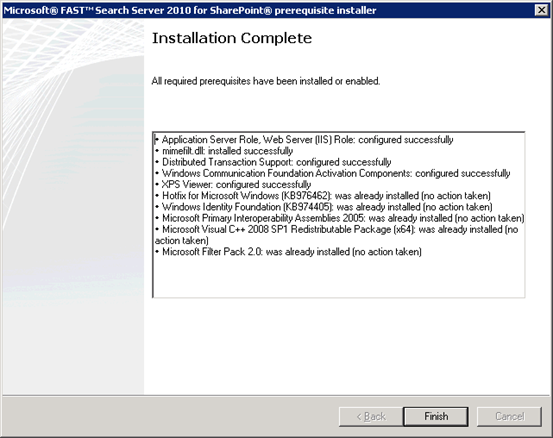
在Install Software Prequisites过程中可以需要重启几次服务器才能完成。不过安装还是很顺利的。
接下来安装FAST,这个过程也很简单,只有一个安装路径需要设置,一路都是Next。参考如下几幅图。


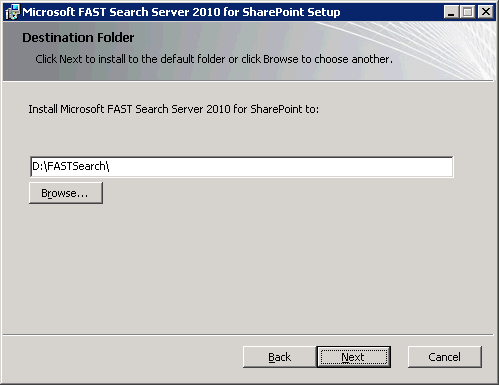
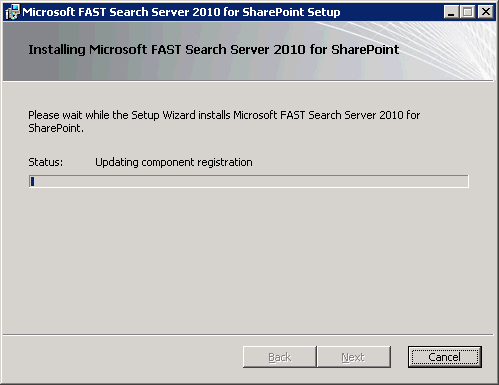
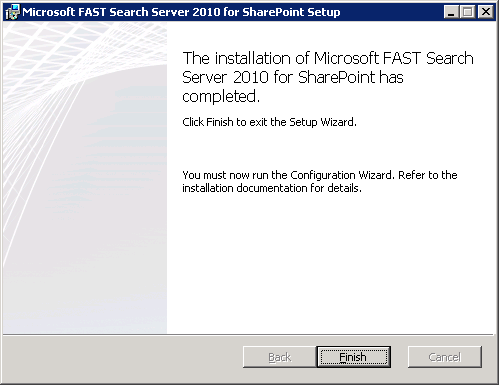
安装过程很简单,到此结束!
配置FAST
以管理员身份运行PowerShell,执行Set-ExecutionPolicy RemoteSigned,不然配置过程无法执行。
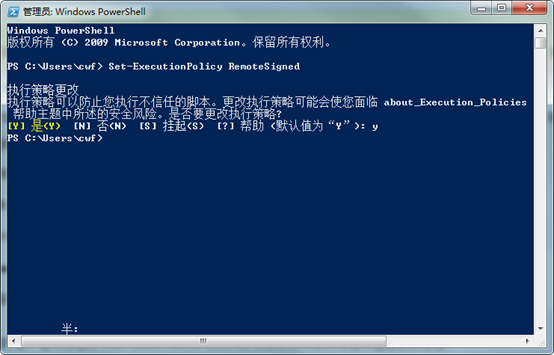
以管理员身份运行Microsoft FAST Search Server 2010 for SharePoint Configuration Wizard。

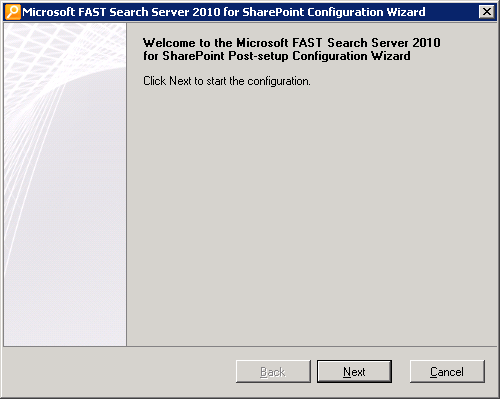
在选择部署类型时,选择Single Server (stand-alone),该选项将包含Admin Server和Non-admin Server的功能。

接下来输入用户名和密码,该用户是先前创建好的fast域帐户。
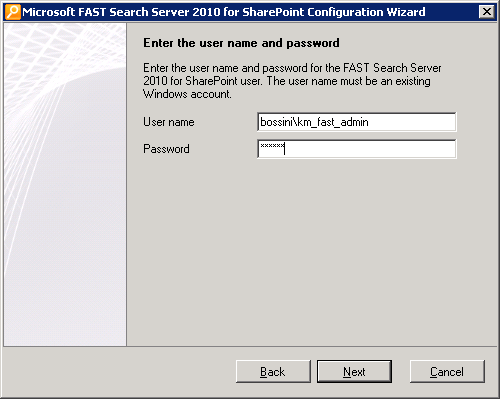
下面Certificate Password非常重要,用于生成服务器间交互的安全证书,要记住这个密码。
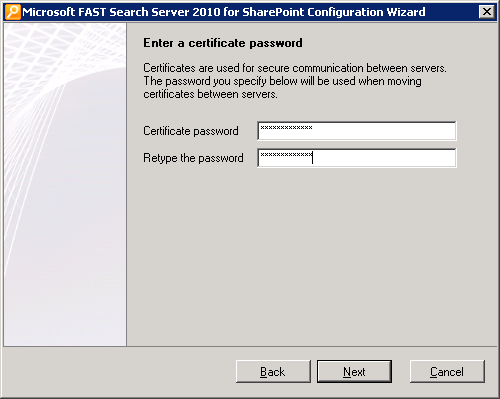
下服务器设置,Server Name必须是一个全域名(FQDN),Base port number建议保留默认选项。如果你准备了一个deployment.xml文件,这里可以将它选进来。也可以不准备deployment.xml,此处可选。

数据库连接,输入之前安装的SQL Server 2008 R2的连接方式,数据库名称建议保留FASTSearchAdminDatabase名称。
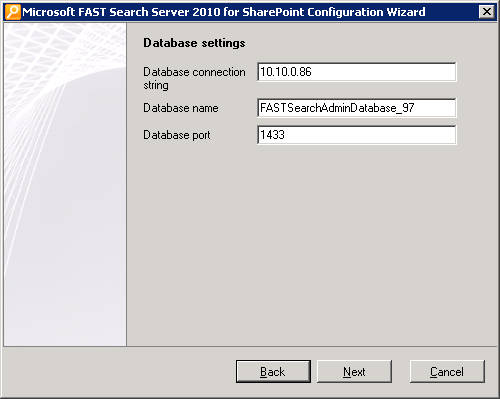
Click-through根据SharePoint的设置进行选择,一般情况下选择Server Farm,并输入SharePoint Farm Admin的用户名。也可以选择以后再设置Click-through。
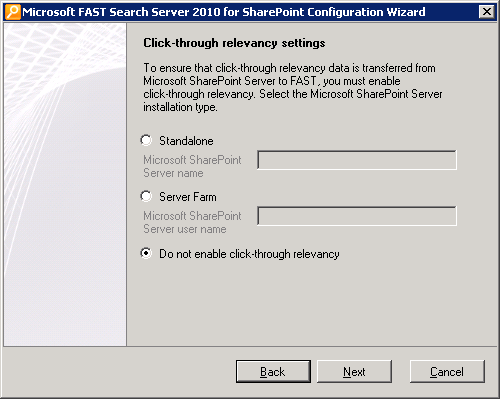
最后检查下设置是否正确。
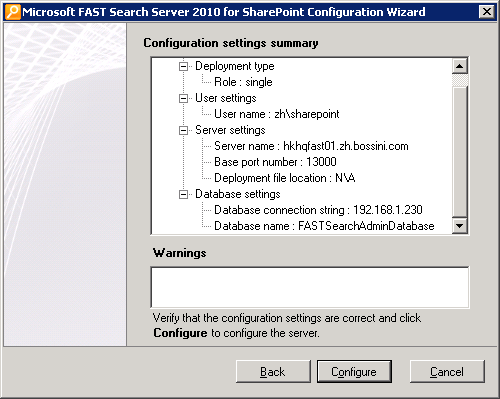

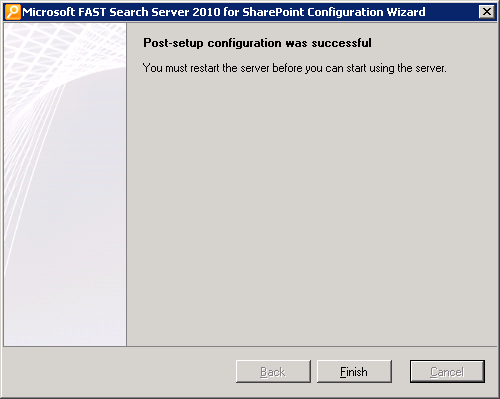
重启服务器之后,FAST配置就已经完成了!
验证
需要验证FAST Search Server 2010 for SharePoint安装是否正确,需要在Microsoft FAST Search Server 2010 for SharePoint Shell中运行nctrl staus,看看FAST的各项服务是否运行正常。

接下来要做的就是在SharePoint中建立FAST服务连接,待续……
四、安装过程出现问题的解决
我这次安装过程不是很顺利,可以说是由于服务器太好了,24核CPU在配置的过程中不受支持,报了个错,在log文件中找到了错误的原因:
appcmd.exe SET config "ResourceStore" /section:requestFiltering /verbs.allowUnlisted:false /commit:apphost - ERROR ( message:Unknown attribute "verbs.allowUnlisted". Replace with -? for help.)
在一些英文的论坛上找到了答案,是由于appcmd.exe的这个方法不支持超过4核对CPU,为此我将CPU调整为单核。运行msconfig,在Boot中,点击高级设置。
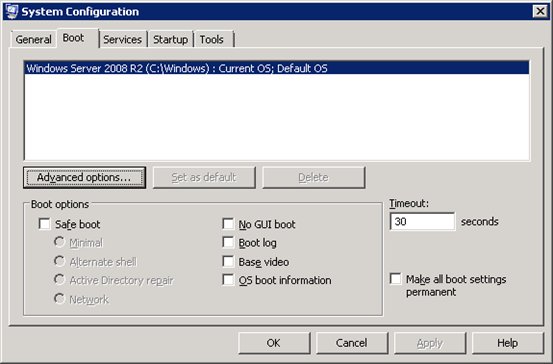
将处理器的数量设置为1,然后重启服务器,配置才成功。

配置成功后,再将处理器的数量设置回原来的24核。

转载:http://www.cnblogs.com/baiguli/archive/2011/05/14/2046365.html
来源:https://www.cnblogs.com/EricLee007/archive/2012/06/13/2547708.html